Aplicaciones SidEload de Ubuntu a su dispositivo Android
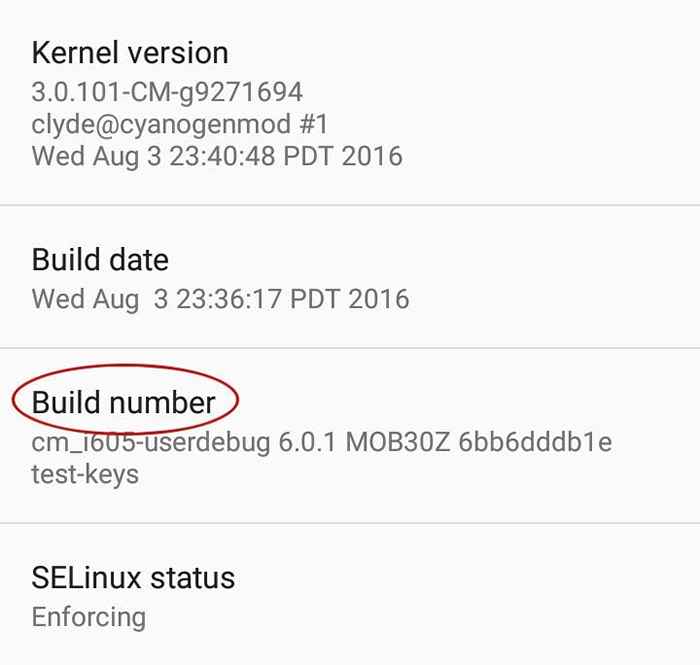
- 2632
- 279
- Norma Sedillo
Objetivo
Sideload una aplicación Android de Ubuntu a un dispositivo móvil.
Distribuciones
Esta guía se adapta a Ubuntu, pero los mismos principios funcionarán en cualquier distribución.
Requisitos
Una instalación de Ubuntu que funciona con privilegios raíz y un dispositivo Android.
Dificultad
Fácil
Convenciones
- # - requiere que los comandos de Linux dados se ejecuten con privilegios raíz directamente como un usuario raíz o mediante el uso de
sudodominio - ps - Requiere que los comandos de Linux dados se ejecuten como un usuario regular no privilegiado
Introducción
Instalar una aplicación en Android no siempre es tan simple como descargarla desde Play Store. En muchos casos, especialmente el desarrollo, Play Store no es una opción, y necesita otra forma de llevar las aplicaciones a un dispositivo Android.
El puente de depuración Android de Google (ADB) fue diseñado para situaciones como esa. En realidad, puede hacer mucho más que eso, pero es perfecto para empujar las aplicaciones a un dispositivo Android en su red, ya sea que tenga un método de descarga tradicional o no.
Instalar ADB
Google recomienda desarrollar para Android en Ubuntu, por lo que es la plataforma ideal. Comience por instalar ADB y FastBoot.
$ sudo apt instalación android-tools-adb android-tools-Fastboot
Configurar Android
Por defecto, Android no permitirá el acceso desde una máquina remota y no instalará paquetes desconocidos. Eso tiene sentido por razones de seguridad, pero se interpone en su camino para esto.
Abra su dispositivo de dispositivo Android a la aplicación Configuración. Haga clic en la sección "Seguridad" y busque una configuración etiquetada como "Fuentes desconocidas."Habilite que.
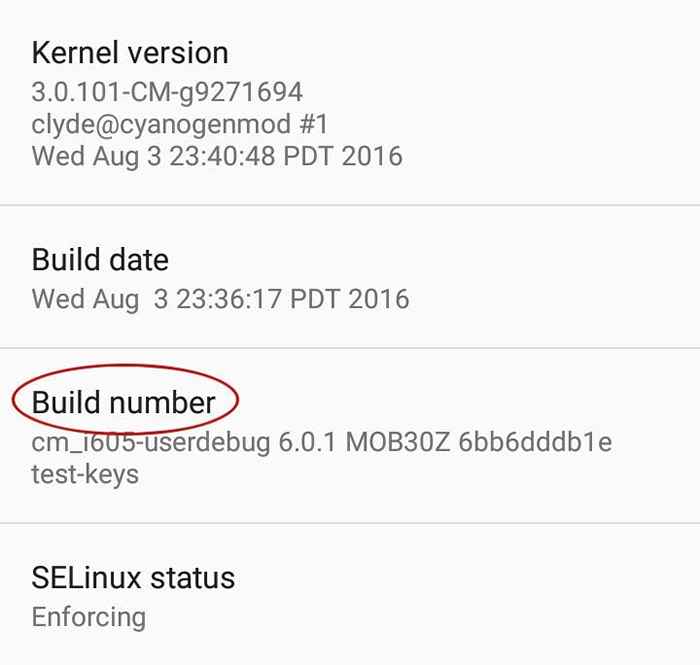
Dirígete un nivel y desplácese hacia abajo hasta "Acerca de el teléfono."Toca eso y encuentra la información de compilación de Android. Toque siete veces en el número de compilación de Android. Que habilitará la configuración del desarrollador en el dispositivo. Android le dirá cuándo la configuración está habilitada.
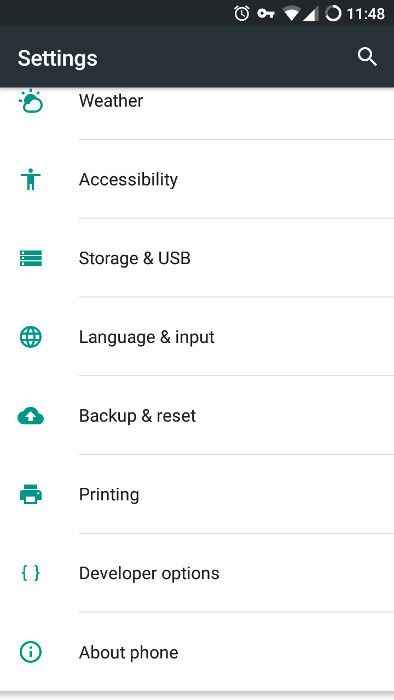
Una vez que lo estén, suba un nivel nuevamente, y verá una nueva lista para "Opciones de desarrollador."Toca eso. Busque una configuración titulada, "Depuración", y localice una configuración para "Android Depurging" en él. Cambiar la depuración en.
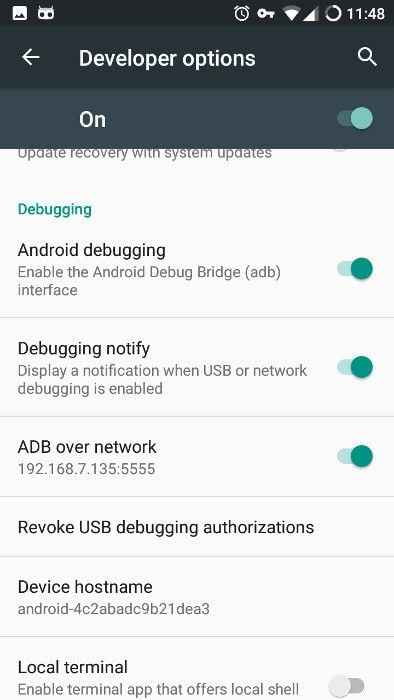
Obtener una aplicación
Si ya tienes una aplicación que quieres usar, esta parte no es para ti. Si está buscando instalar algo específico del ecosistema de Android, entonces probablemente pueda encontrarlo en apkmirror. Busque por ahí el APK que desee. Asegúrese de que el que descargue sea compatible con su dispositivo.
Resbaladizo
Vuelve a la aplicación Configuración y busca "sobre el teléfono."En eso, haga clic en" Estado."Encuentre la dirección IP de su dispositivo y tome nota de ella.
Volver en Ubuntu, abra un terminal y conéctese a su dispositivo con su dirección IP.
$ ADB Connect 192.168.1.110
Si todo va bien, Ubuntu lo conectará y lo devolverá al símbolo del sistema. Ahora puede instalar el APK que descargó. De nuevo, es un comando simple.
$ ADB instalación/ruta/a/aplicación.apk
ADB generará información sobre el proceso de carga y le dirá si la instalación fue exitosa. Sin duda, vuelva al dispositivo. Revise sus aplicaciones para ver que está ahí.
Pensamientos de cierre
Eso es todo lo que hay. En realidad es un proceso muy simple, cuando tienes todo configurado. Este proceso también es excelente para empujar las aplicaciones a configuraciones de dispositivos experimentales, como Raspberry PIS, que no tienen la Play Store disponible de forma predeterminada. También debe tener en cuenta que instalar aplicaciones de fuentes desconocidas o no confiables puede ser extremadamente arriesgado, así que asegúrese de saber dónde está obteniendo sus aplicaciones.
Tutoriales de Linux relacionados:
- Cosas para instalar en Ubuntu 20.04
- Cómo eliminar el bloatware de su móvil Samsung Android ..
- Cosas que hacer después de instalar Ubuntu 20.04 fossa focal Linux
- Cómo usar ADB Android Debug Bridge para administrar su Android ..
- Ubuntu 20.04 Guía
- Ubuntu 20.04 trucos y cosas que quizás no sepas
- Cosas que hacer después de instalar Ubuntu 22.04 Jellyfish de Jammy ..
- Cosas para instalar en Ubuntu 22.04
- Ubuntu 22.04 Guía
- Cómo reflejar su pantalla móvil de Android a Linux

